Konvertieren Sie Video / Audio -Dateien mit der Eingabeaufforderung auf Windows PC in ein anderes Format
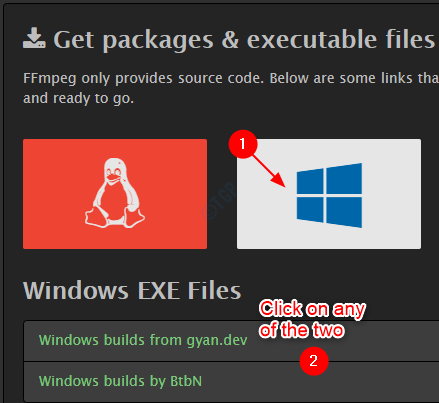
- 4920
- 212
- Susanne Stoutjesdijk
Manchmal sind Sie möglicherweise auf eine Situation gestoßen, in der eine bestimmte Art von Mediendatei im System nicht unterstützt wird. Wenn Sie es in andere Formate ändern, können Sie die Mediendatei anzeigen. Zum Beispiel, .MKV -Dateien werden im Samsung -Fernseher nicht unterstützt. Sie spielen es einfach nicht. In diesem Fall können Sie die einfach konvertieren .MKV -Datei zu .MP4 und die Datei abspielen. Jetzt kommt die Frage, wie wir die Mediendateien von einem Format in ein anderes konvertieren. Beachten Sie, dass das bloße Speichern der Datei mit unterschiedlichen Erweiterungen (wie für Text-/Bilddateien) für Mediendateien nicht funktioniert. Während es viele Anwendungen online verfügbar gibt, besteht eine der schnellsten Methoden darin, die Dateien mit der Eingabeaufforderung mithilfe eines einzelnen Befehls umzuwandeln.
Lassen Sie uns in diesem Artikel besprechen, wie Sie die Mediendateien mit der Eingabeaufforderung von einem Format in ein anderes konvertieren können. Die Eingabeaufforderung verfügt daher über kein integriertes Dienstprogramm zum Konvertieren der Mediendateien. Wir müssen ein Dienstprogramm Dritter herunterladen und installieren Ffmpeg Für die Umwandlung.
Einige wichtige Dinge zu wissen:
- FFMPEG ist ein Open-Source-Dienstprogramm. Es ist kostenlos
- Man kann fast jedes Video/Audio -Format in ein anderes Video/Audio -Formaten umwandeln
- Man kann nur Audio oder Bilder aus einem Video extrahieren
Inhaltsverzeichnis
- Laden Sie FFMPEG in Ihrem System herunter und installieren Sie sie
- Konvertieren von Video- / Audiodateien (n) von einem Format in ein anderes
- Was ist, wenn Sie Vulcun-1 bekommen.DLL kein Fehler gefunden
Laden Sie FFMPEG in Ihrem System herunter und installieren Sie sie
Schritt 1: Gehen Sie zur offiziellen Website von FFMPEG, indem Sie hier klicken
Schritt 2: Klicken Sie auf die Schaltfläche Download wie unten gezeigt
Schritt 3: Unter dem Holen Sie sich Pakete und ausführbare Dateien Abschnitt, klicken Sie auf das Windows -Logo
Schritt 4: Klicken Sie im Abschnitt Windows EXE -Dateien auf einen der beiden Links
In diesem Beispiel haben wir uns entschieden Fenster Builds von BTBN
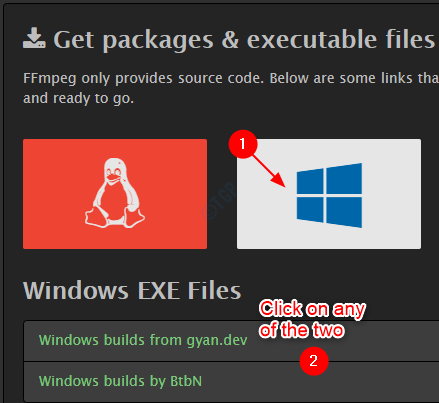
Schritt 5: Klicken Sie auf der Seite, die sich öffnet, auf den Link Ihrer Wahl
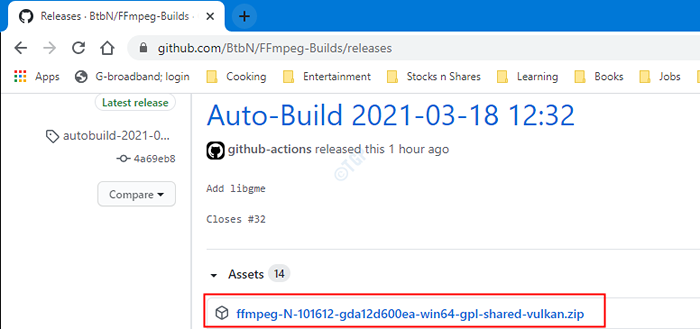
Schritt 6: Sie können sehen, dass die ZIP -Datei mit dem Download begonnen hat. Sobald die Datei vollständig heruntergeladen wurde, öffnen Sie sie in einem Ordner, wie unten gezeigt
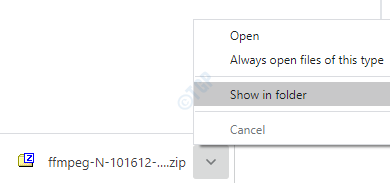
Schritt 7: Öffnen Sie die ZIP -Datei mit 7 ZIP oder einer anderen ZIP -Datei Extracting -Tools. Sie würden einen einzelnen Ordner sehen, dessen Name beginnt ffmpeg…
Öffnen Sie diesen Ordner, indem Sie darauf doppelklicken
Schritt 8: Sie sollten in der Lage sein, Ordner benannt zu sehen bin, doc, inklusive und lib
Schritt 9: Klicken Sie auf die Taste extrahieren und Extrakt
Schritt 10: Sie können sehen, dass die Fenster kopieren erscheint
Schritt 11: Geben Sie die folgende Adresse an und klicken Sie auf OK
C:/ffmpeg/
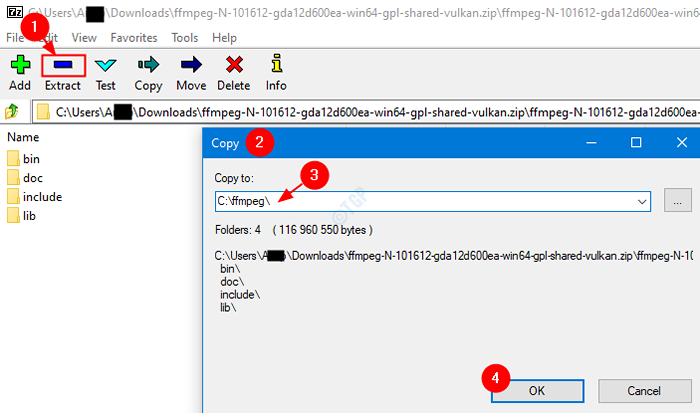
Schritt 12: Öffnen Sie die Fenster ausführen (Windows+r) und geben Sie den folgenden Befehl ein und drücken Sie OK
Rundll32.exe sysdm.CPL, EDEODEVIRMENTVARABLES
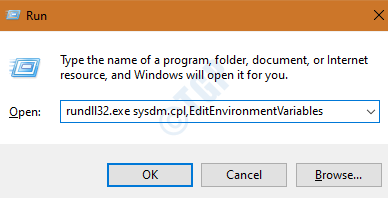
Schritt 13: Klicken Sie im Fenster, das sich öffnet, auf die Weg Variable und klicken Sie auf die Bearbeiten Taste
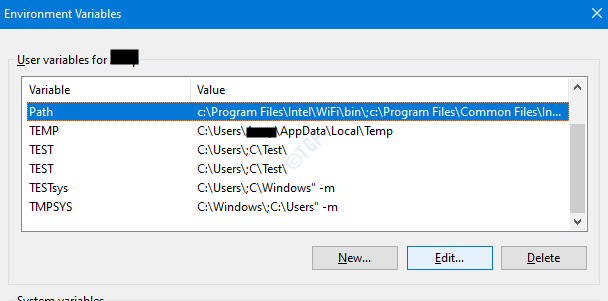
Schritt 14: Klicken Sie im geöffneten Bearbeitungsfenster auf Neu Taste
Schritt 15: Geben Sie den folgenden Speicherort in die Liste ein
C: \ ffmpeg \ bin \
Schritt 16: Klicken Sie auf OK
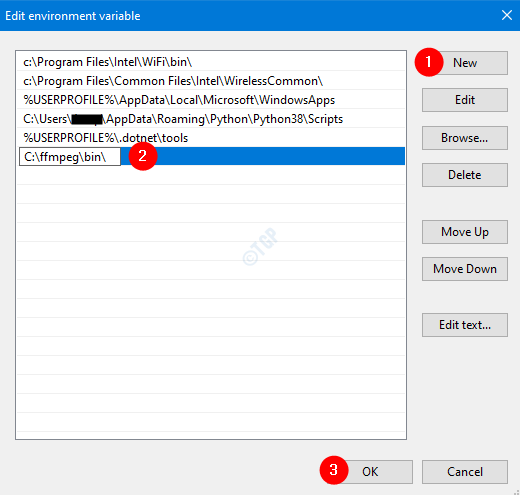
Schritt 17: Starten Sie Ihr System neu.
Hinweis: Bitte lassen Sie diesen Schritt nicht weg. Viele Benutzer haben gemeldet, dass der Fehler „FFMPEG wird nicht als interner oder externer Befehl“ erkannt, wenn sie den Befehl ausgeben, ohne das System nach dem Einstellen der Umgebungsvariablen neu zu starten.
Dadurch wird das Setup für FFMPEG in Ihrem System abgeschlossen.
Konvertieren von Video- / Audiodateien (n) von einem Format in ein anderes
Schritt 1: Halten Sie die Key gewinnen und drücke R
Schritt 2: Typ CMD und schlagen Eingeben
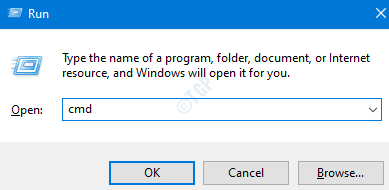
Schritt 3: In dem Eingabeaufforderungfenster, das sich öffnet, gehen Sie zum Verzeichnis, in dem sich die Dateien befinden CD Befehl
Wenn sich die Dateien in einem anderen Ordner befinden, C: \ Anusha \ SampleConversion , Geben Sie dann seinen absoluten Weg an, wie unten gezeigt,
CD Path_of_the_location_where_file_is_located
Um den Pfad zu kennen, in dem sich die Datei befindet, klicken Sie einfach mit der rechten Maustaste auf die Datei und klicken Sie auf Eigenschaften und beachten.
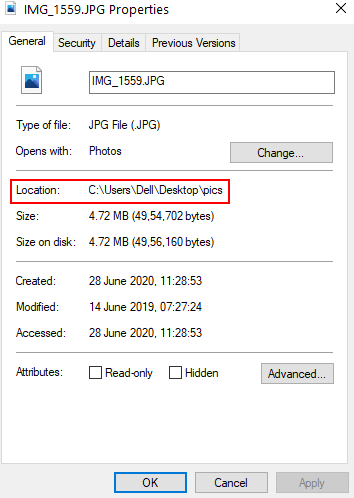
Zum Beispiel habe ich hier meinen Weg als CD C: \ ANUSHA \ Sampleversion gegeben
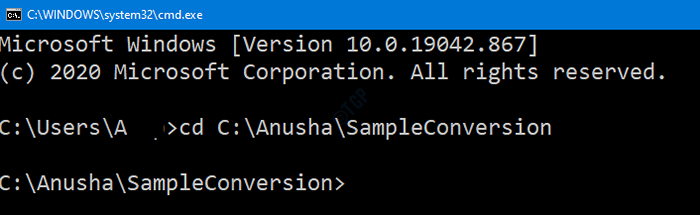
Schritt 4: Geben Sie nun den folgenden Befehl ein, um die Videoformatdatei von einem Format in ein anderes zu konvertieren
ffmpeg -i . .
Nehmen wir beispielsweise an, es gibt eine Datei namens Sample.mkv und du willst es in konvertieren .MP4 -Format und Sie möchten die konvertierte Datei als Beispiel1 benennen1.MP4 dazu,
FFMPEG -I -Probe.MKV -Probe1.MP4

In ähnlicher Weise, wenn Sie ein Audiodatei -Sampleaudio konvertieren möchten.mp3 an.WAV -Erweiterung und nennen Sie es zu Stichprobenpleaudio.Wav, Sie können dies tun, indem Sie den folgenden Befehl ausgeben:
FFMPEG -I Sampleaudio.MP3 -Sampleaudio.Wave
Nehmen wir an, Sie möchten das Audio nur aus einer Videodatei extrahieren. In diesem Fall können Sie den folgenden Befehl ausgeben
ffmpeg -i . -vn .
Zum Beispiel, wenn Sie Videos aus SampleVideo extrahieren möchten.MP4 und speichern es als audioextrahiert.MP3 geben Sie dann den folgenden Befehl aus
FFMPEG -i SampleVideo.MP4 -VN Audioextrahiert.MP3
Was ist, wenn Sie Vulcun-1 bekommen.DLL kein Fehler gefunden
1. Gehen Sie zu https: // www.DLL-Files.com/
2. Suchen Sie nun Vulcun-1.DLL im Suchfeld und laden Sie Vulcun-1 herunter.DLL.
3. Extrahieren Sie die Datei und benennen Sie die Datei in Vulcun-1 um.DLL .
4. Kopieren Sie nun die Datei an zwei Standorte, nämlich, nämlich C: \ Windows \ Sywow64 Und C: \ Windows \ System32
5. Verbeugen, starten Sie den PC neu und versuchen Sie es erneut.
Das ist alles.
Wir hoffen, dass dies informativ war. Vielen Dank für das Lesen. Bitte kommentieren Sie und lassen Sie uns wissen, ob Sie Probleme haben. Wir werden Ihnen gerne Ihnen helfen.
- « DirectX konnte in Windows 10 Fix nicht initialisieren
- So beheben Sie Windows, das in Windows 10 nicht auf das gemeinsame Laufwerk zugreifen kann »

